نافذة [إعدادات تفصيلية]
يمكن تحديد إعدادات المسح الضوئي بمزيد من التفصيل.
تظهر النافذة [إعدادات تفصيلية] عند النقر على الزر [إعدادات تفصيلية] بنافذة [إضافة ملف تعريف جديد] أو نافذة [تحرير ملفات التعريف].
يوضح هذا القسم عناصر الإعداد المتوفرة عندما يكون المجلد المحلي أو مجلد الشبكة هو وجهة الحفظ للصور الممسوحة ضوئيًا. يتمثل أحد المجلدات المحلية في مجلد تتم مزامنته مع خدمة مجموعة عبر الإنترنت.
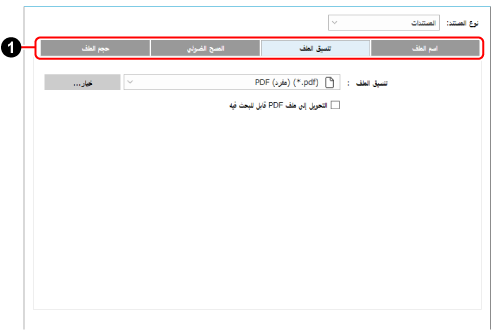
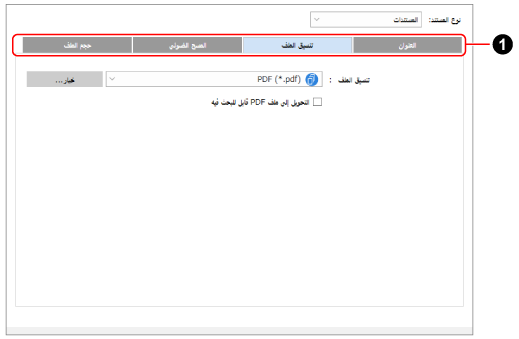
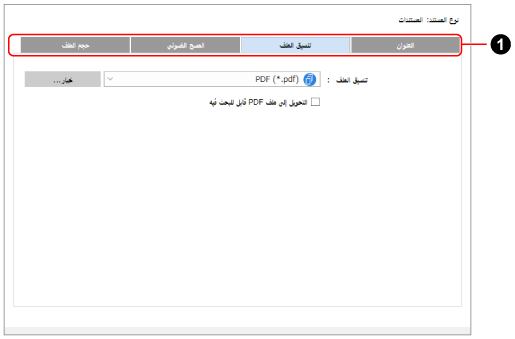
- نوع المستند
عند تحديد [يكتشف تلقائيًا نوع المستند كـ "المستندات"، أو "بطاقات الأعمال"، أو "الإيصالات"، أو "الصور" ويمسح المستند مع إعدادات المسح المناسبة] لـ [كشف نوع المستند] في نافذة [إضافة ملف تعريف جديد] أو نافذة [تحرير ملفات التعريف]، يمكنك تحديد نوع المستند. يمكنك تحديد إعدادات المسح الضوئي لكل نوع مستند.
عند تحديد نوع المستند في نافذة [إضافة ملف تعريف جديد] أو في نافذة [تحرير ملفات التعريف]، يُعرض نوع المستند المحدد.
- نوع المستند
يتم عرض نوع المستند والذي يتم تحديده في [كشف نوع المستند] في نافذة [إضافة ملف تعريف جديد] أو نافذة [تحرير ملفات التعريف].
- علامات تبويب إعدادات المسح الضوئي

حدد علامة تبويب لتعديل إعدادات المسح الضوئي التالية.
العنوان
في علامة التبويب [العنوان]، يمكنك تحديد تنسيق عنوان لـ سجلات بيانات المحتوى.
- تنسيق العنوان
حدد العناصر المحددة في العناوين.
عندما يكون نوع الملف [الصور]، يُعرض [استخدام التاريخ الذي تم مسحه ضوئيًا] و[تخصيص أسماء الملفات] فقط.
- يتم إنشاء العنوان تلقائيًا
-
- عندما يكون نوع المستند [المستندات]
-
يستخرج العنوان والتاريخ من المستند، ويحدد عنوان تسجيل بيانات المحتوى تلقائيًا.
- خانة اختيار [استخدم التاريخ الذي تم مسحه ضوئيًا بدلاً من ذلك]
حدد خانة الاختيار هذه لاستخدام التاريخ دائمًا عند مسح المستند ضوئيًا للعنوان.
- عندما يكون نوع المستند [بطاقات الأعمال] أو [الإيصالات]
-
تُستخرج المعلومات من المستند للعناصر المحددة في نافذة [خيارات العناوين]، ويحدد عنوان تسجيل بيانات المحتوى تلقائيًا.
- زر [خيار]
انقر فوق هذا لعرض النافذة [خيارات العناوين].
- استخدام التاريخ الذي تم مسحه ضوئيًا
يُحدد التاريخ الذي أجري فيه مسح المستند ضوئيًا كعنوان.
- تخصيص أسماء الملفات
-
Windows
تحدد سلسلة الأحرف التي أدخلتها في حقل الإدخال كاسم الملف. لكن الأحرف التالية التي لا يمكن استخدامها في اسم الملف سيجري استبدالها وتوضع مكانها العلامة "_".
\/:?*"<>|
macOS
تحدد سلسلة الأحرف التي أدخلتها في حقل الإدخال كاسم الملف.
- تنسيق التاريخ
يتوفر هذا الخيار عند تحديد خيار [يتم إنشاء العنوان تلقائيًا] أو خيار [استخدام التاريخ الذي تم مسحه ضوئيًا].
يختلف تنسيق التاريخ الذي يمكن تحديده اعتمادًا على استخدام التاريخ الممسوح ضوئيًا للعنوان.
- لغة المستند
- لغة بطاقة الأعمال
- موقع/منطقة الاستلام (اللغة)
-
يظهر عندما يكون نوع المستند [المستندات] أو [بطاقات الأعمال] أو [الإيصالات]، ويختلف اسم العنصر وفقًا لإعداد نوع المستند.
حدد لغة المستند المستخرج منه سلسلة الأحرف. عند تحديد [تلقائي]، تُستخرج سلسلة الأحرف من المستند بلغة محددة للإعدادات المحلية (معلومات الدولة والمنطقة) لحاسوبك.
عند مسح المستندات ضوئيًا باستخدام ScanSnap، تُستخدم اللغة المحددة في العمليات التالية:
الكشف عن نوع المستند
استخراج العنوان
استخراج خلاصة من ثلاثة أسطر
عندما يكون نوع المستند هو [المستندات]، وتم تحديد خيار آخر غير [يتم إنشاء العنوان تلقائيًا]، يتم أيضًا استخراج خلاصة لثلاثة أسطر.
استخراج معلومات المحتوى
إنشاء ملف PDF قابل للبحث فيه
تلميح-
عند تحديد [عدم التعرُّف على النص]، يتم استيراد سجل بيانات المحتوى الذي تم إنشاؤه من مستند تم مسحه ضوئيًا إلى ScanSnap Home وفقًا للشروط التالية:
عندما يكون نوع المستند هو [المستندات]، لا يتم إنشاء ملفات بتنسيق PDF قابلة للبحث ولا يتم استخراج العنوان أو الملخص المُكوّن من ثلاثة أسطر
عندما يكون نوع المستند هو [بطاقات الأعمال]، لا يتم استخراج المعلومات الموجودة على بطاقة الأعمال
عندما يكون نوع المستند هو [الإيصالات]، لا يتم استخراج المعلومات الموجودة على الإيصال
بعد استيراد تسجيلات بيانات المحتوى إلى ScanSnap Home، يمكن إجراء التعرّف النصي مرة أخرى إذا لزم الأمر.
- على سبيل المثال
-
يعرض تنسيق العنوان الذي يمكن استخدامه لسجل بيانات المحتوى تبعًا لإعدادات العنوان.
اسم الملف
في علامة التبويب [اسم الملف]، حدد تنسيق اسم ملف لحفظ الصورة الممسوحة ضوئيًا كملف إذا كنت لا تريد إدارة الصورة الممسوحة ضوئيًا في ScanSnap Home.
- طريقة تسمية الملفات
حدد العناصر لتحديد اسم ملف.
في الحالات التالية، يُعرض [استخدام التاريخ الذي تم مسحه ضوئيًا] و[تخصيص أسماء الملفات] فقط.
عندما يكون نوع المستند [الصور]
عند تحديد [مجلد الشبكة] لـ [النوع] في [إدارة الخيارات] في نافذة [إضافة ملف تعريف جديد] أو نافذة [تحرير ملفات التعريف]
عندما يكون نوع الملف [الصور]، يُعرض [استخدام التاريخ الذي تم مسحه ضوئيًا] و[تخصيص أسماء الملفات] فقط.
- إنشاء اسم ملف تلقائيًا
-
- عندما يكون نوع المستند [المستندات]
-
يستخرج العنوان والتاريخ من المستند، ويحدد اسم ملف للصورة الممسوحة ضوئيًا تلقائيًا.
- خانة اختيار [استخدم التاريخ الذي تم مسحه ضوئيًا بدلاً من ذلك]
حدد خانة الاختيار هذه لاستخدام التاريخ دائمًا عند مسح المستند ضوئيًا بحثًا عن اسم ملف.
- عندما يكون نوع المستند [بطاقات الأعمال] أو [الإيصالات]
-
يستخرج المعلومات من المستند للعناصر المحددة في نافذة [خيار اسم الملف]، ويحدد اسم ملف للصورة الممسوحة ضوئيًا تلقائيًا.
- زر [خيار]
انقر فوق هذا لعرض نافذة [خيار اسم الملف].
- استخدام التاريخ الذي تم مسحه ضوئيًا
يُحدد التاريخ الذي أجري فيه مسح المستند ضوئيًا كاسم ملف.
- تخصيص أسماء الملفات
حدّد سلسلة أحرف لاستخدامها كاسم ملف وعدد من الأرقام للرقم التسلسلي لإضافته إلى نهاية اسم الملف عند حفظ عدة ملفات بيانات صور بنفس اسم الملف.
- اسم الملف
-
Windows
تحدد سلسلة الأحرف التي أدخلتها في حقل الإدخال كاسم الملف. لكن الأحرف التالية التي لا يمكن استخدامها في اسم الملف سيجري استبدالها وتوضع مكانها العلامة "_".
\/:?*"<>|
macOS
تحدد سلسلة الأحرف التي أدخلتها في حقل الإدخال كاسم الملف.
- مربع الاختيار [الرقم التسلسلي]
-
Windows
يُعرض هذا عند تحديد [الكمبيوتر الشخصي (المسح إلى ملف)] لـ [النوع] في [إدارة الخيارات] في نافذة [إضافة ملف تعريف جديد] أو نافذة [تحرير ملفات التعريف] .
بتحديد مربع الاختيار هذا، يمكنك تحديد عدد من الأرقام لإضافته إلى الرقم التسلسلي في نهاية اسم الملف بين 0 و 6.
macOS
يُعرض هذا عند تحديد [الكمبيوتر الشخصي (المسح إلى ملف)] لـ [النوع] في [إدارة الخيارات] في نافذة [إضافة ملف تعريف جديد] أو نافذة [تحرير ملفات التعريف] .
بتحديد مربع الاختيار هذا، يمكنك تحديد عدد من الأرقام لإضافته إلى الرقم التسلسلي في نهاية اسم الملف بين 0 و 6.
- عند تحديد خيار آخر غير [0 أرقام]
-
سيتم إضافة رقم بالترتيب من أصغر رقم لم يتم استخدامه بعد واستعماله كرقم تسلسلي.
مثال: إذا تم تعيين "A" لـ [اسم الملف] وتم تعيين [3 أرقام] لـ [الرقم التسلسلي] وتم حفظ ملفات بيانات الصورة في مجلد يتضمن ملفات مسماة بالفعل "A001.pdf"، و "A003.pdf"، و "A005.pdf"، فسيتم إعطاء أسماء الملفات بالترتيب التالي.
A002.pdf, A004.pdf, A006.pdf, A007.pdf
- عند تحديد [0 أرقام]
-
إذا تم حفظ بيانات الصورة، فسيتم تعيين سلسلة الأحرف التي تم إدخالها في حقل الإدخال [اسم الملف] كاسم الملف.
لكن إذا كان اسم الملف بنفس سلسلة الأحرف التي تم إدخالها في حقل الإدخال [اسم الملف] موجودًا بالفعل، فسيتم إضافة رقم تسلسلي بالترتيب من أصغر رقم لم يتم استخدامه بعد.
مثال: إذا تم تعيين "A" لـ [اسم الملف] وتم تعيين [0 أرقام] لـ [الرقم التسلسلي]، فسيتم إعطاء أسماء الملفات بالترتيب التالي.
A.pdf, A1.pdf, A2.pdf
- تنسيق التاريخ
يتوفر هذا الخيار عند تحديد خيار [إنشاء اسم ملف تلقائيًا] أو خيار [استخدام التاريخ الذي تم مسحه ضوئيًا].
يختلف تنسيق التاريخ الذي يمكن تحديده اعتمادًا على استخدام التاريخ الممسوح ضوئيًا لاسم الملف.
- لغة المستند
- لغة بطاقة الأعمال
- موقع/منطقة الاستلام (اللغة)
-
يُعرض هذا عند تحديد أي مما يلي لـ [النوع] في [إدارة الخيارات] في نافذة [إضافة ملف تعريف جديد] أو نافذة [تحرير ملفات التعريف] .
Windows
الكمبيوتر الشخصي (الإدارة في ScanSnap Home)
الكمبيوتر الشخصي (المسح إلى ملف)
macOS
الكمبيوتر الشخصي (الإدارة في ScanSnap Home)
الكمبيوتر الشخصي (المسح إلى ملف)
يظهر عندما يكون نوع المستند [المستندات] أو [بطاقات الأعمال] أو [الإيصالات]، ويختلف اسم العنصر وفقًا لإعداد نوع المستند.
حدد لغة المستند المستخرج منه سلسلة الأحرف. عند تحديد [تلقائي]، تُستخرج سلسلة الأحرف من المستند بلغة محددة للإعدادات المحلية (معلومات الدولة والمنطقة) لحاسوبك.
عند مسح المستندات ضوئيًا باستخدام ScanSnap، تُستخدم اللغة المحددة في العمليات التالية:
الكشف عن نوع المستند
استخراج اسم الملف
إنشاء ملف PDF قابل للبحث فيه
- على سبيل المثال
-
يعرض تنسيق اسم الملف الذي يمكن استخدامه تبعًا لإعدادات اسم الملف.
تنسيق الملف
في علامة التبويب [تنسيق الملف]، يمكنك تحديد تنسيق ملف للصور الممسوحة ضوئيًا.
- تنسيق الملف
يعرض تنسيق ملف الصورة الممسوحة ضوئيًا.
الإعدادات التالية متاحة.
PDF (مفرد) (*.pdf)
تحفظ الصورة الممسوحة ضوئيًا بتنسيق PDF (*.pdf).
تُحفظ الصور من كل المستندات التي مسحتها ضوئيًا في صورة مفردة.
PDF (متعدد) (*.pdf)
تحفظ الصورة الممسوحة ضوئيًا بتنسيق PDF (*.pdf).
تُجزَّأ صور المستندات الممسوحة ضوئيًا وتُحفظ حسب عدد الأوراق المحدد لـ [إنشاء ملف PDF لكل عدد من الأوراق المحددة] في نافذة [خيار ملف PDF].
JPEG (*.jpg)
تحفظ الصورة الممسوحة ضوئيًا بتنسيق JPEG (*.jpg).
حسب نوع المستند، يُعرض العديد من الصور الممسوحة ضوئيًا في شكل سجل بيانات محتوى واحد في عرض قائمة تسجيل بيانات المحتوى في النافذة الرئيسية لـ ScanSnap Home.
- زر [خيار]
-
يُعرض هذا عند تحديد أي مما يلي لـ [النوع] في [إدارة الخيارات] في نافذة [إضافة ملف تعريف جديد] أو نافذة [تحرير ملفات التعريف] .
Windows
الكمبيوتر الشخصي (الإدارة في ScanSnap Home)
الكمبيوتر الشخصي (المسح إلى ملف)
macOS
الكمبيوتر الشخصي (الإدارة في ScanSnap Home)
الكمبيوتر الشخصي (المسح إلى ملف)
انقر فوق هذا لعرض نافذة [خيار ملف PDF].
عند تحديد [JPEG (*.jpg)] في [تنسيق الملف]، يُعطل هذا الزر.
- خانة الاختيار [التحويل إلى ملف PDF قابل للبحث فيه]
-
Windows
يتم عرض خانة الاختيار هذه في الحالات التالية:
عند تحديد [المستندات] لـ "نوع المستند" وتحديد [الكمبيوتر الشخصي (الإدارة في ScanSnap Home)] أو [الكمبيوتر الشخصي (المسح إلى ملف)] لـ [النوع] في [إدارة الخيارات]
عندما يكون نوع المستند [المستندات]
عندما يكون نوع المستند [بطاقات الأعمال]، وتحديد [الكمبيوتر الشخصي (المسح إلى ملف)] لـ [النوع] في [إدارة الخيارات]، وتحديد خيار آخر غير [القائمة السريعة] لـ [الإرسال إلى]
إذا تم تحديد خانة الاختيار هذه، فسيتم التعرف على النص الموجود على الصورة باللغة المحددة في علامة التبويب [العنوان] أو علامة التبويب [اسم الملف]، ويتم إنشاء ملف PDF قابل للبحث فيه.
للإعداد تأثير في خانة اختيار [التحويل إلى ملف PDF قابل للبحث فيه] في نافذة [خيار ملف PDF].
في حالة تحديد [ABBYY Scan to Searchable PDF] لـ [الإرسال إلى] في نافذة [إضافة ملف تعريف جديد] أو نافذة [تحرير ملفات التعريف]، يتم تعطيل خانة الاختيار هذه.
macOS
يتم عرض خانة الاختيار هذه في الحالات التالية:
عند تحديد [المستندات] لـ "نوع المستند" وتحديد [الكمبيوتر الشخصي (الإدارة في ScanSnap Home)] أو [الكمبيوتر الشخصي (المسح إلى ملف)] لـ [النوع] في [إدارة الخيارات]
عندما يكون نوع المستند [المستندات]
عندما يكون نوع المستند [بطاقات الأعمال]، وتحديد [الكمبيوتر الشخصي (المسح إلى ملف)] لـ [النوع] في [إدارة الخيارات]، وتحديد خيار آخر غير [القائمة السريعة] لـ [الإرسال إلى]
إذا تم تحديد خانة الاختيار هذه، فسيتم التعرف على النص الموجود على الصورة باللغة المحددة في علامة التبويب [العنوان] أو علامة التبويب [اسم الملف]، ويتم إنشاء ملف PDF قابل للبحث فيه.
للإعداد تأثير في خانة اختيار [التحويل إلى ملف PDF قابل للبحث فيه] في نافذة [خيار ملف PDF].
في حالة تحديد [ABBYY Scan to Searchable PDF] لـ [الإرسال إلى] في نافذة [إضافة ملف تعريف جديد] أو نافذة [تحرير ملفات التعريف]، يتم تعطيل خانة الاختيار هذه.
المسح الضوئي
في علامة التبويب [المسح الضوئي]، يمكنك تحديد جودة الصورة ولونها للصور الممسوحة ضوئيًا.
- وضع اللون
حدِّد وضع اللون للصور الصور الممسوحة ضوئيًا.
يؤثر الإعداد على [وضع اللون] في [إعدادات المسح الضوئي] لنافذة [إضافة ملف تعريف جديد] أو نافذة [تحرير ملفات التعريف].
تلقائي
يكشف تلقائيًا عن لون كل مستند ويمسح مسحًا ضوئيًا باللون الرمادي أو الأبيض والأسود.
اللون
دائمًا ما يحفظ الصورة الممسوحة ضوئيًا باللون.
رمادي
دائمًا ما يحفظ الصورة الممسوحة ضوئيًا باللون الرمادي.
أبيض وأسود
دائمًا ما يحفظ الصورة الممسوحة ضوئيًا باللونين الأبيض والأسود.
مناسب للمسح الضوئي للمستندات التي تحتوي على نص فقط بالأبيض والأسود.
- مسح الجانب ضوئيًا
حدّد جانب مسح الجانب ضوئيًا للمستندات.
يؤثر الإعداد على [مسح الجانب ضوئيًا] في [إعدادات المسح الضوئي] لنافذة [إضافة ملف تعريف جديد] أو نافذة [تحرير ملفات التعريف].
يعرض مسح الجانب المحدد ضوئيًا.
مزدوج
يمسح كلا وجهي المستند.
عندما يكون نوع المستند "بطاقات الأعمال"، قم بإجراء المسح الضوئي للجانب الأمامي ثم الجانب الخلفي من بطاقة العمل لتخزين الصور الممسوحة ضوئيًا لكلا جانبي بطاقة العمل في سجل بيانات محتوى واحد.
عندما يكون نوع المستند "المستندات"، أو "الإيصالات"، أو "الصور"، لا يمكن تحديد [مزدوج].
منفرد
يمسح وجهًا واحدًا فقط من المستند.
- جودة الصورة
حدّد مستوى جودة الصورة (الدقة) للصور الممسوحة ضوئيًا.
يؤثر الإعداد على [جودة الصورة] في [إعدادات المسح الضوئي] لنافذة [إضافة ملف تعريف جديد] أو نافذة [تحرير ملفات التعريف].
تلقائي
يمسح المستندات مسحًا ضوئيًا بدقة مثلى وفقًا لمقاس ورق المستندات.
تتحدد جودة الصورة بناءً على طول الجانب القصير من المستند.
عندما يكون الجانب القصير أطول من 115 مم: جيّدة
عندما يكون الجانب القصير أقصر من 115 مم: عالية
عادي
يتم إجراء المسح الضوئي بدقة 150 نقطة/بوصة عند تعيين [وضع اللون] على [اللون] أو [رمادي]، وبدقة 300 نقطة/بوصة عند تعيينه على الأبيض والأسود.
جيّدة
يتم إجراء المسح الضوئي بدقة 200 نقطة/بوصة عند تعيين [وضع اللون] على [اللون] أو [رمادي]، وبدقة 400 نقطة/بوصة عند تعيينه على الأبيض والأسود.
عالية
يتم إجراء المسح الضوئي بدقة 300 نقطة/بوصة عند تعيين [وضع اللون] على [اللون] أو [رمادي]، وبدقة 600 نقطة/بوصة عند تعيينه على الأبيض والأسود.
ممتاز
يُعرض هذا عند تحديد أي مما يلي لـ [النوع] في [إدارة الخيارات] في نافذة [إضافة ملف تعريف جديد] أو نافذة [تحرير ملفات التعريف] .
Windows
الكمبيوتر الشخصي (الإدارة في ScanSnap Home)
الكمبيوتر الشخصي (المسح إلى ملف)
macOS
الكمبيوتر الشخصي (الإدارة في ScanSnap Home)
الكمبيوتر الشخصي (المسح إلى ملف)
يتم إجراء المسح الضوئي بدقة 600 نقطة/بوصة عند تعيين [وضع اللون] على [اللون] أو [رمادي]، وبدقة 1200 نقطة/بوصة عند تعيينه على الأبيض والأسود.
قد يبطئ تحديد [ممتاز] سرعة المسح الضوئي للمستندات بناءً على بيئة النظام لديك.
- تدوير
حدد طريقة تدوير الصورة لتصحيح اتجاها.
يؤثر الإعداد على [تدوير] في [إعدادات المسح الضوئي] لنافذة [إضافة ملف تعريف جديد] أو نافذة [تحرير ملفات التعريف].
عدم التدوير
لا تقم بتدوير الصورة.
تلقائي
يظهر إذا تم استيفاء الشروط التالية:
Windows
عندما يكون نوع المستند [المستندات]، أو [بطاقات الأعمال]، أو [الإيصالات]
عند تحديد [الكمبيوتر الشخصي (الإدارة في ScanSnap Home)] أو [الكمبيوتر الشخصي (المسح إلى ملف)] لـ [النوع] في [إدارة الخيارات]
macOS
عندما يكون نوع المستند [المستندات]، أو [بطاقات الأعمال]، أو [الإيصالات]
عند تحديد [الكمبيوتر الشخصي (الإدارة في ScanSnap Home)] أو [الكمبيوتر الشخصي (المسح إلى ملف)] لـ [النوع] في [إدارة الخيارات]
يظهر عندما يكون نوع المستند [المستندات]، أو [بطاقات الأعمال]، أو [الإيصالات].
يحدث تدوير الصورة تلقائيًا عند مسحها ضوئيًا بشكل جانبي أو مقلوب.
نظرًا لأن هذا الخيار يحدد اتجاه الصفحة استنادًا إلى سلسة الأحرف المطبوعة على المستند، حدد خيارًا بخلاف [تلقائي] عند مسح المستندات التالية ضوئيًا.
المستندات التي تحتوي على العديد من الأحرف الكبيرة أو الصغيرة للغاية
المستندات حيث تكون المسافات بين الأسطر أو الأحرف ضيقة للغاية أو تتداخل فيها الأحرف
المستندات التي تحتوي على عدة أحرف تتصل بالخطوط السفلية أو الحدود
مستندات بها صور فوتوغرافية أو أشكال وعدد قليل من الأحرف
المستندات ذات الأحرف على خلفية غير متساوية الألوان مثل الأحرف المظللة.
المستندات التي تحتوي على العديد من الأحرف المزخرفة مثل الأحرف المنقوشة أو ذات الخطوط العريضة
المستندات التي تحتوي على أحرف على خلفية منقوشة مثل الأحرف المتداخلة في الرسوم التوضيحية أو الرسوم البيانية
المستندات ذات الأحرف المطبوعة في اتجاهات مختلفة مثل الرسومات
المستندات المكتوبة بأحرف كبيرة فقط
المستندات ذات الأحرف المكتوبة بخط اليد
المستندات المنحرفة
المستندات ذات التخطيطات المعقدة
المستندات التي بها قدر كبير من تشويش الصورة
المستندات ذات الأحرف المكتوبة بخط غير واضح
المستندات ذات الأحرف المكتوبة بخط باهت
تلقائي (عن طريق اكتشاف الوجه)
عندما يكون نوع المستند [الصور].
تدور الصورة تلقائيًا عند مسحها ضوئيًا بشكل جانبي أو مقلوب.
تدوير الصور وفقًا لطريقة توجيه وجه الشخص في الصورة. إذا لم تكن الصورة لشخص مثل صورة منظر طبيعي، فلن يتعين تدوير الصور.
تدوير بزاوية 90 درجة في اتجاه عقارب الساعة/تدوير بزاوية 180 درجة/تدوير بزاوية 90 درجة عكس اتجاه عقارب الساعة
تدوير الصورة إلى الزاوية المحددة.
عند تحديد [مزدوج] لـ [مسح الجانب ضوئيًا]، يمكنك تحديد طريقة تدوير الصور الممسوحة ضوئيًا من الجهتين الأمامية والخلفية للمستند على التوالي.
تدوير
ما كيفية تدوير الصور
تدوير بزاوية 90 درجة في اتجاه عقارب الساعة (اتجاه عمودي)
الجهة الأمامية: تدوير بزاوية 90 درجة في اتجاه عقارب الساعة
أسود: تدوير بزاوية 90 درجة عكس اتجاه عقارب الساعة
تدوير بزاوية 90 درجة في اتجاه عقارب الساعة (اتجاه أفقي)
كلا الجانبان: تدوير بزاوية 90 درجة في اتجاه عقارب الساعة
تدوير بزاوية 90 درجة في اتجاه عقارب الساعة
تدوير بزاوية 90 درجة في اتجاه عقارب الساعة
تدوير بزاوية 180 درجة (اتجاه عمودي)
كلا الجانبان: تدوير بزاوية 180 درجة
تدوير بزاوية 180 (اتجاه أفقي)
الجهة الأمامية: تدوير بزاوية 180 درجة
أسود: عدم التدوير
تدوير بزاوية 180 درجة
تدوير بزاوية 180 درجة
تدوير بزاوية 90 درجة عكس اتجاه عقارب الساعة (اتجاه عمودي)
الجهة الأمامية: تدوير بزاوية 90 درجة عكس اتجاه عقارب الساعة
أسود: تدوير بزاوية 90 درجة في اتجاه عقارب الساعة
تدوير بزاوية 90 درجة عكس اتجاه عقارب الساعة (اتجاه أفقي)
كلا الجانبان: تدوير بزاوية 90 درجة عكس اتجاه عقارب الساعة
تدوير بزاوية 90 درجة عكس اتجاه عقارب الساعة
تدوير بزاوية 90 درجة عكس اتجاه عقارب الساعة
- خانة الاختيار [إزالة صفحة فارغة]
حدد خانة الاختيار هذه لإزالة الصفحات الفارغة من الصور الممسوحة ضوئيًا تلقائيًا.
على سبيل المثال، عند إجراء مسح ضوئي لجانبي مستند يحتوي على محتويات على جانب واحد فقط، تُحفظ الصورة الموجودة على الجانب الذي به محتويات فقط لأن هذا الخيار يزيل الصفحات الفارغة (الجانب الآخر).
إذا تم التعرف على جميع الصور الممسوحة ضوئيًا كصفحات فارغة، فلن تُحفظ أي صورة.
- إعدادات الصورة
-
عندما يكون نوع المستند [الصور].
لا تُضبط الألوان الموجودة في الصور سوى عند مسح الصور الملونة ضوئيًا.
تلميحتدعم الطرز التالية وظيفة ضبط اللون في [إعدادات الصورة].
ScanSnap iX2500
ScanSnap iX2400
ScanSnap iX1600
ScanSnap iX1500
ScanSnap iX1400
ScanSnap iX1300
ScanSnap iX100
- مربع الاختيار [التحسين التلقائي]
تحديد مربع الاختيار هذا يضبط تباين الصورة ويُضفي عليها لونًا أكثر.
- مربع الاختيار [تصحيح احمرار العين]
-
يؤدي تحديد مربع الاختيار هذا إلى اكتشاف وجه الشخص وإزالة تأثير احمرار العين في الصورة.
- مربع الاختيار [تصحيح الألوان الباهتة]
تحديد مربع الاختيار هذا يصحح صورة تحتوي على ألوان باهتة مما يمنحها مزيدًا من الألوان.
- زر [خيار]
حجم الملف
في علامة التبويب [حجم الملف]، يمكنك تحديد معدل الضغط لحجم ملف الصور الممسوحة ضوئيًا.
- معدل الضغط
حدد معدل ضغط لحجم ملف الصور الممسوحة ضوئيًا.
يمكن تحديد معدل الضغط عندما يكون [وضع اللون] للصورة إما [اللون] أو [رمادي].